Excel: como encontrar o último espaço em uma string
Você pode usar a seguinte fórmula para encontrar a posição do último espaço em uma string no Excel:
=FIND("/", SUBSTITUTE( A2 ," ","/", LEN( A2 )-LEN(SUBSTITUTE( A2 ," ""))))
Esta fórmula específica encontra a posição do último espaço na string na célula A2 .
Por exemplo, se a string na célula A2 for “Olá a todos”, então esta fórmula retornaria um valor 6 , pois esta é a posição na string onde aparece o primeiro espaço.
Você também pode usar a seguinte fórmula para encontrar o número total de espaços em uma string:
=LEN( A2 )-LEN(SUBSTITUTE( A2 ," ",""))
Por exemplo, se a string na célula A2 for “Olá a todos”, então esta fórmula retornaria o valor 1 , pois há apenas um espaço na string.
O exemplo a seguir mostra como usar cada uma dessas fórmulas na prática.
Exemplo: Como encontrar o último espaço de uma string no Excel
Suponha que temos a seguinte coluna de strings no Excel:
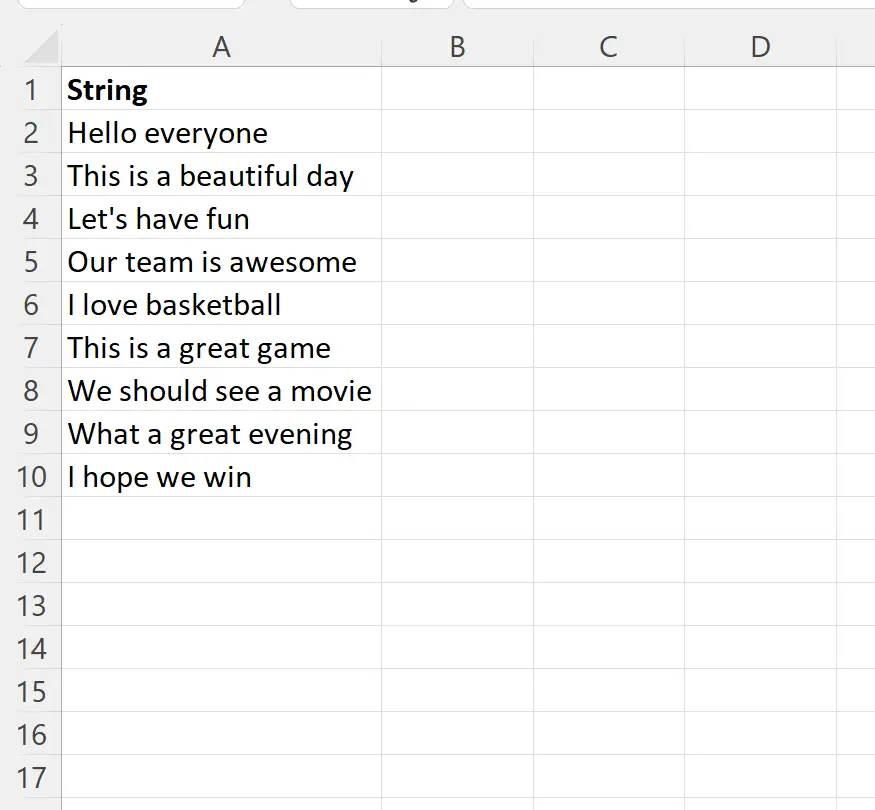
Podemos digitar a seguinte fórmula na célula B2 para encontrar a posição do último espaço na célula A2 :
=FIND("/", SUBSTITUTE( A2 ," ","/", LEN( A2 )-LEN(SUBSTITUTE( A2 ," ""))))
Podemos então clicar e arrastar esta fórmula para cada célula restante na coluna B:
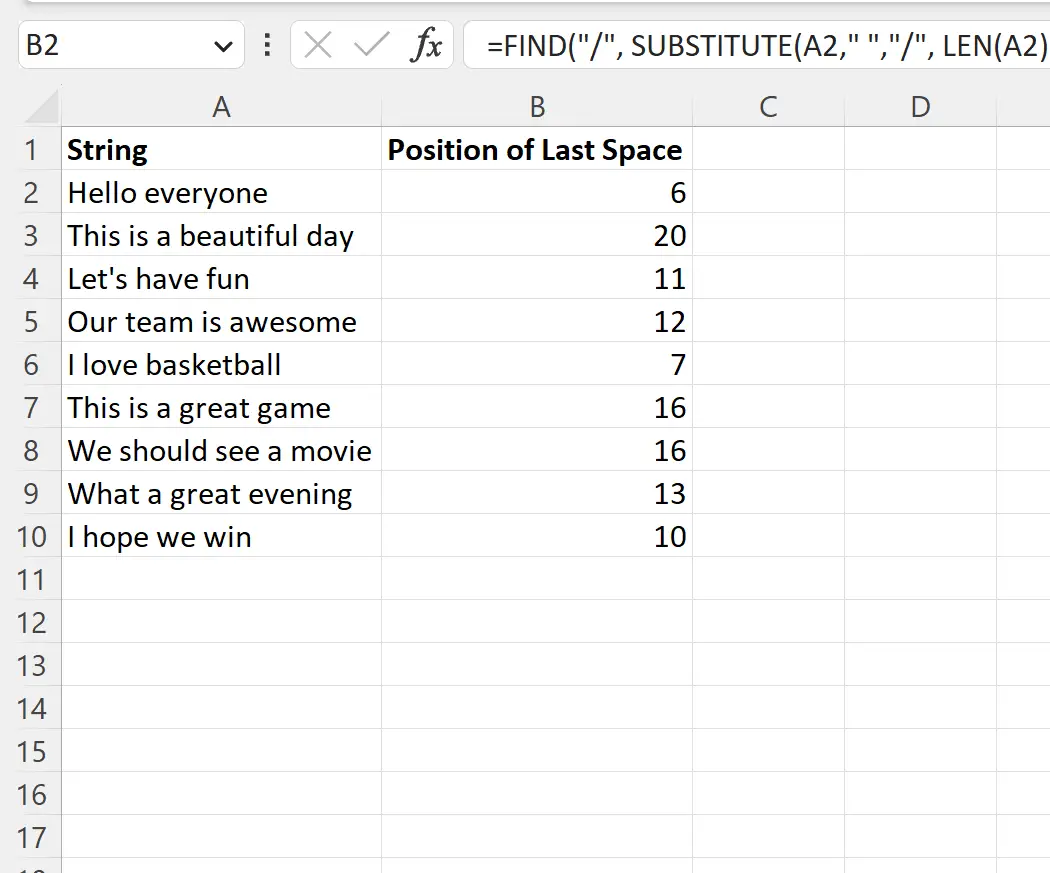
A coluna B agora exibe a posição do último espaço de cada string na coluna A.
Também podemos digitar a seguinte fórmula na célula C2 para encontrar o número total de espaços na string na célula A2 :
=LEN( A2 )-LEN(SUBSTITUTE( A2 ," ",""))
Podemos então clicar e arrastar esta fórmula para cada célula restante na coluna C:
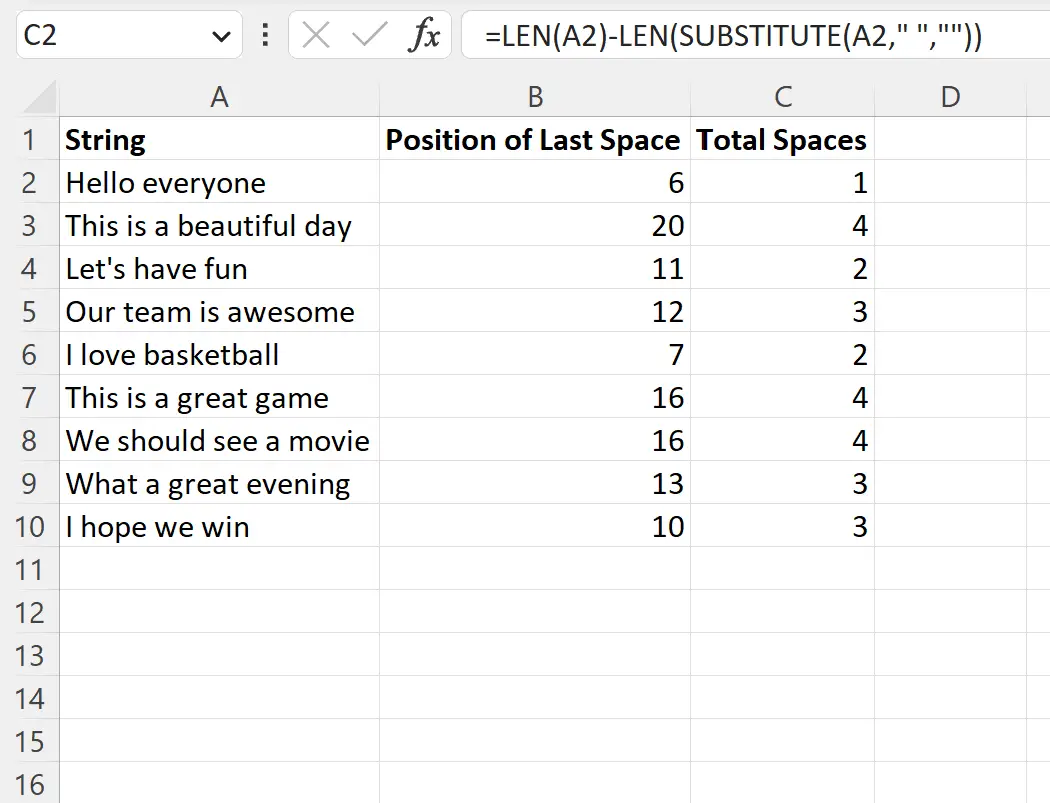
A coluna C agora exibe o número total de espaços em cada string na coluna A.
Recursos adicionais
Os tutoriais a seguir explicam como realizar outras tarefas comuns no Excel:
Excel: como remover texto específico das células
Excel: Como remover os 3 últimos caracteres de uma string
Excel: Como inserir um caractere em uma string